Vous souhaitez ajouter une explication audio à votre tutoriel vidéo ? Alors ne manquez pas cet article. Ici, nous allons détailler 3 excellentes applications de voix off, dont un site Web en ligne, et vous montrer comment ajouter rapidement une voix off à une vidéo. Si vous avez juste besoin d'ajouter de l'audio à la vidéo, essayez MiniTool MovieMaker.
Avez-vous déjà pensé à ajouter votre propre voix à une vidéo ou à ajouter un fichier de voix off à une vidéo ? Vous pouvez le faire tant que vous utilisez les applications de voix off recommandées dans cet article.
Corel VideoStudio
Le meilleur logiciel de voix off pour Windows est Corel VideoStudio, qui est un logiciel de montage vidéo tout-en-un qui peut vous aider à effectuer facilement diverses tâches de montage.
Ce puissant logiciel de montage vidéo possède une interface claire et intuitive, et il vous permet d'importer et d'exporter des vidéos dans différents formats. Voyons maintenant comment ajouter une voix off à votre vidéo avec VideoStudio.
Étape 1. Téléchargez, installez et exécutez VideoStudio sur votre Windows.
Étape 2. Sous l'onglet Modifier, cliquez sur Importer des fichiers multimédias pour télécharger le fichier vidéo auquel vous souhaitez ajouter une voix off.
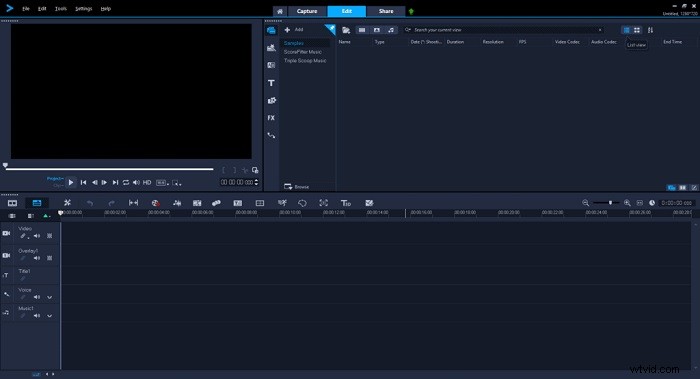
Étape 3. Faites glisser et déposez la vidéo sur la chronologie.
Étape 4. Mettez en surbrillance le clip vidéo sur la chronologie, cliquez sur Enregistrer/Capturer , puis sélectionnez Voix off .
Étape 5. Il reconnaîtra automatiquement votre microphone sur votre ordinateur.
Étape 6. Cliquez sur Démarrer pour enregistrer votre audio.
Étape 7. Appuyez sur ESC ou la barre d'espace pour arrêter votre enregistrement.
iMovie
iMovie est le logiciel de montage vidéo le plus populaire sur Mac, qui dispose d'une simple fonction de glisser-déposer et prend en charge plusieurs formats vidéo. Il s'agit sans aucun doute de la meilleure application de voix off pour les utilisateurs de Mac.
Avec iMovie, vous pouvez parcourir des clips vidéo, créer des bandes-annonces de style hollywoodien et même traiter des vidéos 4K pour obtenir des vidéos de qualité cinéma incroyables. Vous pouvez également enregistrer directement une voix off pour votre vidéo.
Étape 1. Lancez iMovie sur votre Mac.
Étape 2. Cliquez sur + Nouveau pour sélectionner le film option.
Étape 3. Nommez le nouveau film et cliquez sur OK pour confirmer.
Étape 4. Utilisez la liste des BIBLIOTHÈQUES pour importer la vidéo à laquelle vous souhaitez ajouter une voix off.
Étape 5. Accédez à Windows> Enregistrer la voix off .
Étape 6. Cliquez sur l'icône du microphone pour commencer à enregistrer une voix off pour votre vidéo.
Étape 7. Lorsque vous avez terminé, cliquez sur l'icône du microphone pour arrêter.
Article connexe :Comment supprimer gratuitement une piste audio de MKV - Résolu
Clipchamp
Clipchamp est un éditeur de vidéo en ligne qui vous propose divers modèles de vidéo et une immense bibliothèque de musique, de vidéos, de graphiques, de filtres et de transitions, etc.
Récemment, l'éditeur vidéo a ajouté un générateur de voix off IA qui vous permet de transformer le texte en parole, ce qui facilite l'ajout de voix off à la vidéo. Cependant, Clipchamp ne prend en charge que les fichiers vidéo aux formats MP4, WebM et MOV.
Étape 1. Visitez Clipchamp sur votre navigateur et connectez-vous à votre compte.
Étape 2. Cliquez sur Outils pour sélectionner Éditeur vidéo .
Étape 3. Appuyez sur + Créer une vidéo dans le coin supérieur droit.
Étape 4. Cliquez sur le + icône pour ajouter votre fichier vidéo au site, puis faites-le glisser sur la chronologie.
Étape 5. Sélectionnez Enregistrer et créer , suivi de Créer une synthèse vocale .
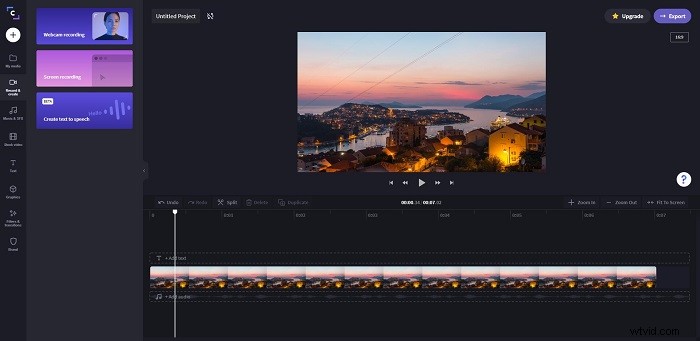
Étape 6. Choisissez un style de voix off IA parmi les 6 options proposées.
Étape 7. Entrez votre texte de voix off dans le champ de texte et cliquez sur Générer un aperçu bouton.
Étape 8. Écoutez la voix off créée. Si vous êtes satisfait du résultat, cliquez sur Ajouter à la médiathèque .
Étape 9. Faites ensuite glisser la voix off sur la chronologie.
Conclusion
Avez-vous maîtrisé comment ajouter une voix off à une vidéo à l'aide des 3 outils ci-dessus ? Si vous avez des questions ou des suggestions à ce sujet, veuillez nous contacter via [email protected] ou les partager dans la section commentaires ci-dessous.
